Revisión de ScreenRec: una exploración detallada de su función principal
Al capturar la pantalla de su computadora, es importante tener la grabadora de pantalla adecuada. Esta grabadora de pantalla le permite guardar escenas memorables de videos o películas, documentar sus sesiones de juego y más. Por lo tanto, en esta discusión, profundizaremos en las características de la Aplicación ScreenRec como grabador de pantalla, explorando sus fortalezas y debilidades en la grabación de pantalla. Además, esta publicación presenta un programa alternativo con capacidades similares más adelante. Por lo tanto, si está interesado en aprender sobre ScreenRec y descubrir otra opción confiable de grabación de pantalla, continúe leyendo.
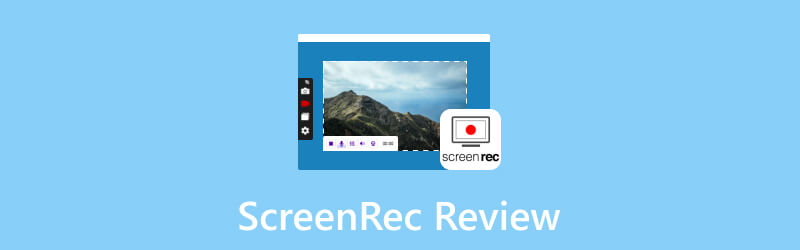
CONTENIDO DE PÁGINA
- Parte 1. La definición de ScreenRec
- Parte 2. Las funciones principales de ScrenRec
- Parte 3. Comparación de las versiones de escritorio, móvil y de extensión de ScreenRec
- Parte 4. Tutorial de ScreenRec
- Parte 5. La mejor alternativa de ScreenRec en Windows y Mac
- Parte 6. Preguntas frecuentes sobre ScreenRec
Parte 1. La definición de ScreenRec
Entonces, ¿qué es ScreenRec y qué es seguro? ScreenRec es un software de grabación de pantalla flexible, seguro y fácil de usar diseñado para diversos públicos, desde profesionales hasta usuarios cotidianos de computadoras y creadores de contenido. Su finalidad fundamental radica en emplear tecnología avanzada de grabación de pantalla. Esto garantiza una captura fluida y de primer nivel de las pantallas de escritorio. Además, este software le permite grabar sus pantallas en tiempo real con un impacto mínimo en los recursos del sistema. Esto también convierte a ScreenRec en una solución ligera y eficiente para cualquier tarea de grabación.
Parte 2. Las funciones principales de ScrenRec
Al igual que otras herramientas de grabación de pantalla, ScreenRec ofrece varias funciones, que se enumeran a continuación.
1. Grabar pantalla
ScreenRec para Mac y Windows graba pantallas. Agiliza el proceso a través de una función de captura con un solo clic que le permite comenzar a grabar al instante.
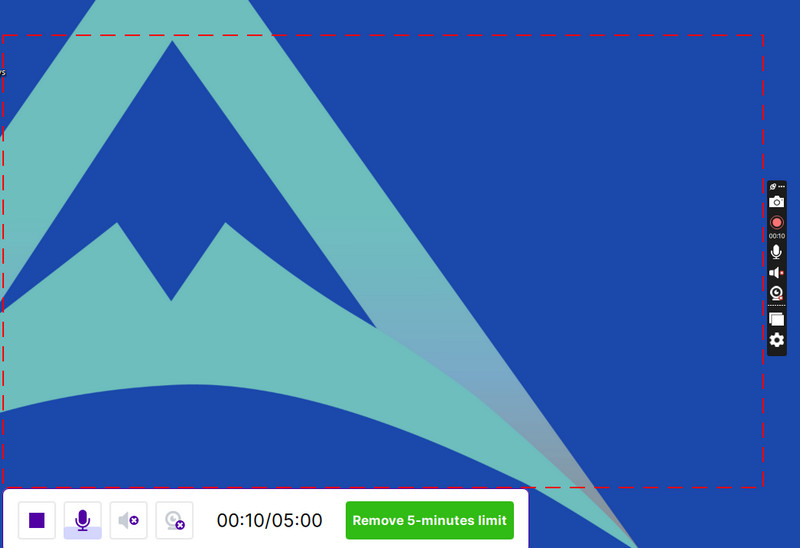
2. Grabar audio
Entonces, ¿ScreenRec graba audio? La respuesta es un duro sí. Más allá del contenido visual, este software garantiza una grabación de audio precisa. Esto mejora la calidad general y la inclusión del material capturado.
3. Cámara web superpuesta
Una de sus funciones notables es su capacidad para integrar transmisiones de cámara web en sus grabaciones de pantalla. Esto infunde un elemento humano en el contenido y crea una experiencia más atractiva para el espectador.
4. Compartir la nube
Sí, este software de moda facilita compartir el contenido grabado en la nube.
5. Reproducción de vídeos grabados
Finalmente, esta herramienta le permite revisar sus grabaciones sin encontrar fallas ni interrupciones.
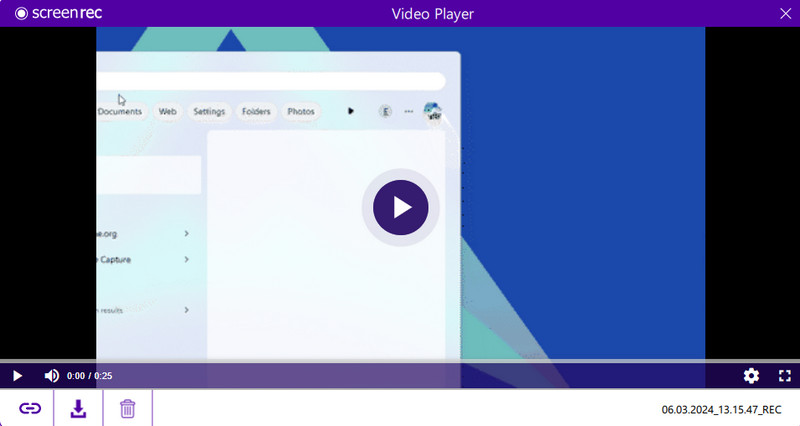
Parte 3. Comparación de las versiones de escritorio, móvil y de extensión de ScreenRec
| Aspectos | ScreenRec para PC | ScreenRec para dispositivos móviles | Extensión ScreenRec para Chrome |
| SO compatible | Windows y Mac | Android e iOS | Chrome, borde, Firefox |
| Grabación sin conexión | si | No | Sí, pero con limitaciones. |
| Resolución de salida | Más alto | Más bajo | Más alto |
| Facilidad de uso | Mas complejo | Fácil de usar | Mas complejo |
| Área de grabación | La pantalla completa, ventanas de aplicaciones específicas y región específica | La pantalla completa, ventanas de aplicaciones específicas y aplicaciones en primer plano | Toda la página web, pestañas específicas y ventanas del navegador. |
| Edición | Cortar, agregar texto, recortar, dar formas y desenfocar | Cortes y adornos básicos. | Herramientas para cortar, agregar texto, recortar, dar forma, desenfocar y dibujar |
| Grabación de audio | Micrófono, audio de PC y audio del sistema | Micrófono y audio móvil | Solo audio del sistema |
| Anotación | Con anotación | Sin anotaciones | Con anotación |
Parte 4. Tutorial de ScreenRec
Deje que este tutorial sea su guía para utilizar ScreenRec para la versión de Windows.
Paso 1. Lo primero que debes hacer es descargar e instalar la grabadora en tu escritorio. Después de instalarlo, ábrelo para continuar con el proceso de grabación.
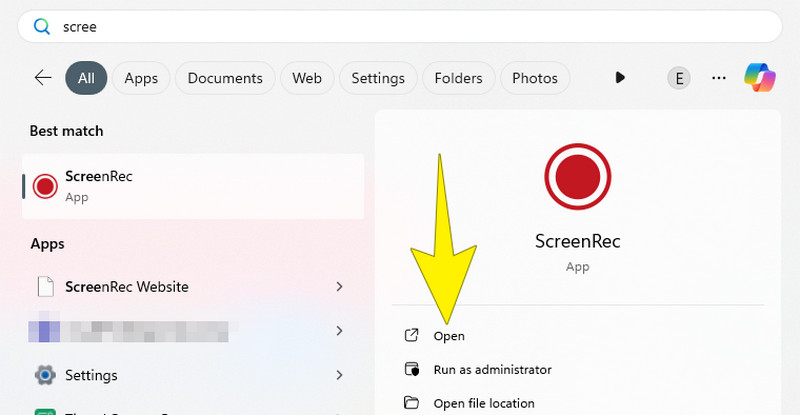
Paso 2. Cuando termine la instalación, abra la herramienta. Ahora, para comenzar a capturar, debes presionar Alt + S en su teclado para crear una ventana de captura. Dicha ventana es un marco que le permite determinar qué parte de su pantalla desea capturar.
Paso 3. Después de presionar las teclas, puede comenzar a ajustar el tamaño de su ventana de captura según sea necesario. Una vez que esté bien, presione el Camara de video botón ubicado en la parte inferior del área de grabación. Luego, verás que el software comienza a capturar todo lo que hay dentro del marco.
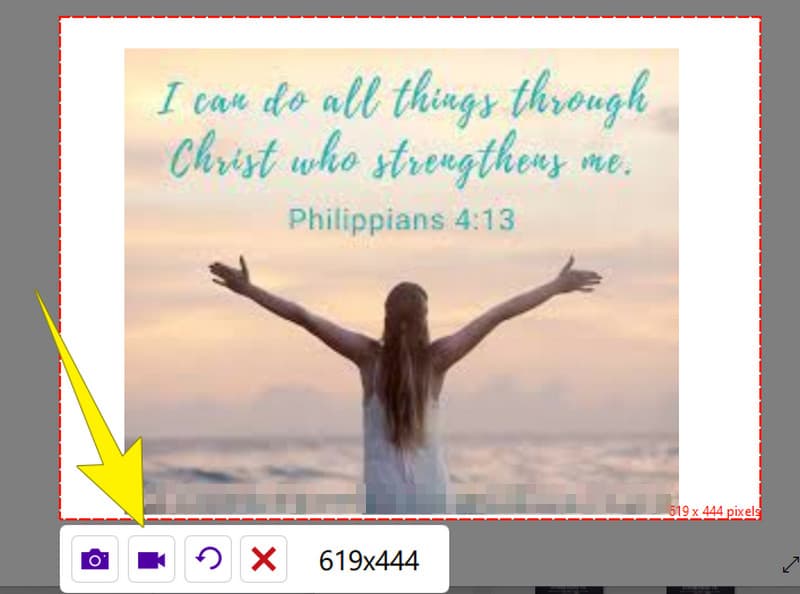
Paso 4. Después de grabar, haga clic en el Detener botón. Luego, será transferido a la siguiente ventana, que le permite exportar la pantalla grabada haciendo clic en el botón con una imagen de flecha hacia abajo.
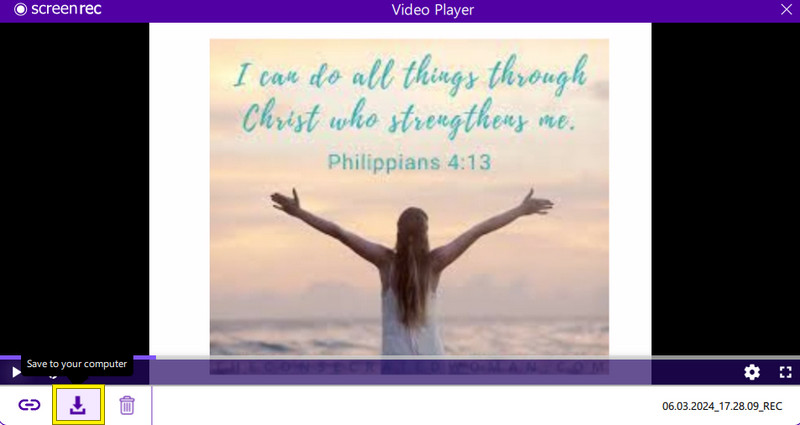
Parte 5. La mejor alternativa de ScreenRec en Windows y Mac
Continuando, esta parte presentará la mejor alternativa a ScreenRec, que puedes adquirir tanto en Windows como en Mac. Dicho esto, mantén tus ojos en este notable software a continuación.
Grabador de pantalla Vidmore
Grabador de pantalla Vidmore es un software de grabación completo para capturar pantallas. Viene con varias herramientas de grabación, como grabadora de video, grabadora de audio, grabadora de juegos, grabadora de ventana, grabadora de cámara web y grabadora de teléfono para Android e iOS. Por lo tanto, este programa le permite elegir el más adecuado para sus necesidades. Además, las opciones de grabación brindan la capacidad de capturar videos de alta calidad con resoluciones de hasta 4K. Sorprendentemente, Vidmore Screen Recorder no se limita a grabar vídeos, sino que también incluye funciones de captura de pantalla para imágenes fijas. Con sus opciones clave, puede adoptar funciones adicionales como ventana de desplazamiento, captura de pantalla y captura de menú emergente, donde puede tomar capturas de pantalla fácilmente durante sus sesiones de grabación de pantalla. Otra característica útil es la capacidad de editar en tiempo real mientras graba, lo que le permite agregar elementos como flechas, textos, cuadros, leyendas, imágenes y efectos de desenfoque para mejorar sus grabaciones de pantalla.
Además, esta increíble alternativa a ScreenRec admite una variedad de formatos de salida flexibles tanto para grabaciones de video como para imágenes de captura de pantalla. Esto te da la libertad de elegir el formato que mejor se adapte a tus preferencias. En general, Vidmore Screen Recorder es una opción fácil de usar y rica en funciones para aquellos que buscan grabar sus pantallas y capturar momentos con facilidad además de utilizar ScreenRec.
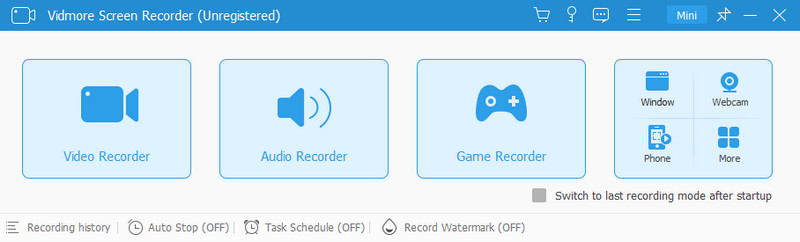
Parte 6. Preguntas frecuentes sobre ScreenRec
¿Es seguro utilizar ScreenRec?
Sí, ScreenRec es generalmente seguro de usar, pero siempre es recomendable descargar el software de una fuente confiable. Por lo tanto, siempre puedes considerar descargarlo desde su sitio web oficial para mayor seguridad.
¿ScreenRe tiene un límite de tiempo?
Sí, ScreenRec tiene un límite de tiempo de 5 minutos para su versión gratuita. Además, su versión gratuita también puede tener limitaciones en las grabaciones individuales o un límite en el almacenamiento total de los archivos subidos.
¿ScreenRe graba audio?
Sí. Afortunadamente, ScreenRec tiene la capacidad de grabar o capturar el audio junto con el la captura de pantalla. Con esta grabadora, puede elegir grabar la entrada del micrófono, el audio del sistema o ambos, según sus preferencias.
¿Cómo abrir un archivo ScreenRec?
Si desea abrir un archivo ScreenRec, puede utilizar la aplicación ScreenRec o adquirir un reproductor multimedia compatible. Ahora, si tienes un reproductor multimedia predeterminado, por ejemplo, reproductor de medios de Windows, en su computadora, simplemente haga doble clic en el archivo. Luego, debería abrirse en el reproductor multimedia predeterminado de su dispositivo.
Conclusión
En resumen, este artículo contiene la Revisión de ScreenRec. Cubrió completamente todas las funciones de ScreenRec. Además, un programa de grabación de pantalla alternativo, a saber, Vidmore Screen Recorder. Esta herramienta se presentó como una opción más potente y fácil de usar con un proceso de grabación sencillo y una interfaz intuitiva. Por lo tanto, si está buscando una alternativa a ScreenRec, ya sabe cuál comprar.


